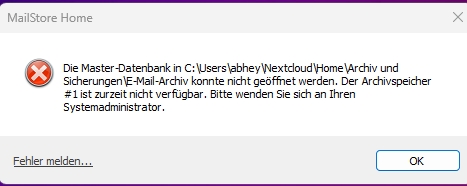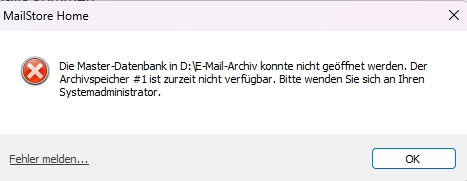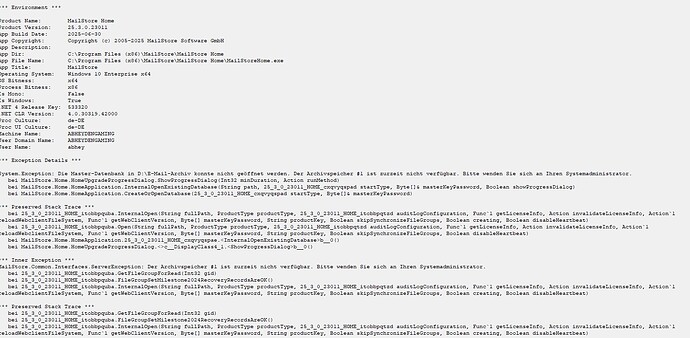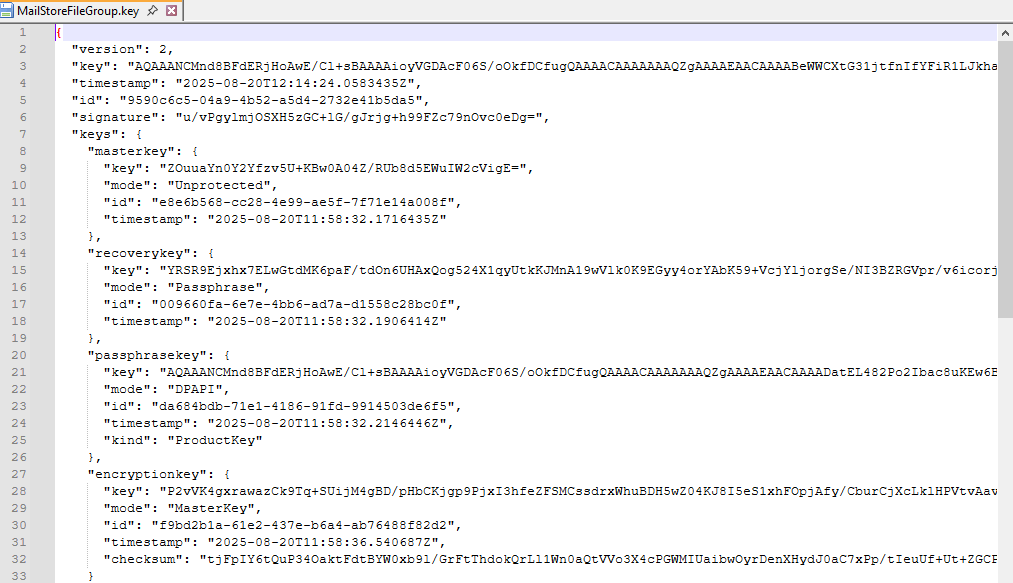Guten Tag,
ich erhalte leider die Fehlermeldung „Die Master-Datenbank in C:/[XXXX] konnte nnicht geöffnet werden. Der Archivspeicher #1 ist zurzeit nicht verfügbar. Bitte wenden Sie sich an Ihren Systemadministrator“.
Ich habe folgendes geprüft und versucht:
Berechtigungen der Ordner
Umbenennung der Datei rr.prop
Die lock Datei ist leider nicht vorhanden, sonst hätte ich diese einmal gelöscht.
Könnten Sie mir helfen?
Liebe Grüße,
Michael Abheyden
Die Master-Datenbank in C:\Users\abhey\Nextcloud\Home\Archiv und Sicherungen\E-Mail-Archiv konnte nicht geöffnet werden. Der Archivspeicher #1 ist zurzeit nicht verfügbar. Bitte wenden Sie sich an Ihren Systemadministrator.
*** Environment ***
Product Name: MailStore Home
Product Version: 25.3.0.23011
App Build Date: 2025-06-30
App Copyright: Copyright (c) 2005-2025 MailStore Software GmbH
App Description:
App Dir: C:\Program Files (x86)\MailStore\MailStore Home
App File Name: C:\Program Files (x86)\MailStore\MailStore Home\MailStoreHome.exe
App Title: MailStore
Operating System: Windows 10 Enterprise x64
OS Bitness: x64
Process Bitness: x86
Is Mono: False
Is Windows: True
.NET 4 Release Key: 533320
.NET CLR Version: 4.0.30319.42000
Proc Culture: de-DE
Proc UI Culture: de-DE
Machine Name: ABHEYDENGAMING
User Domain Name: ABHEYDENGAMING
User Name: abhey
*** Exception Details ***
System.Exception: Die Master-Datenbank in C:\Users\abhey\Nextcloud\Home\Archiv und Sicherungen\E-Mail-Archiv konnte nicht geöffnet werden. Der Archivspeicher #1 ist zurzeit nicht verfügbar. Bitte wenden Sie sich an Ihren Systemadministrator.
bei MailStore.Home.HomeUpgradeProgressDialog.ShowProgressDialog(Int32 minDuration, Action runMethod)
bei MailStore.Home.HomeApplication.InternalOpenExistingDatabase(String path, 25_3_0_23011_HOME_cxqvyqspad startType, Byte& masterKeyPassword, Boolean showProgressDialog)
bei MailStore.Home.HomeApplication.CreateOrOpenDatabase(25_3_0_23011_HOME_cxqvyqspad startType, Byte& masterKeyPassword)
*** Preserved Stack Trace ***
bei 25_3_0_23011_HOME_itobbpquba.InternalOpen(String fullPath, ProductType productType, 25_3_0_23011_HOME_itobbpqtzd auditLogConfiguration, Func1 getLicenseInfo, Action invalidateLicenseInfo, Action1 reloadWebclientFileSystem, Func1 getWebClientVersion, Byte[] masterKeyPassword, String productKey, Boolean skipSynchronizeFileGroups, Boolean creating, Boolean disableHeartbeat) bei 25_3_0_23011_HOME_itobbpquba.Open(String fullPath, ProductType productType, 25_3_0_23011_HOME_itobbpqtzd auditLogConfiguration, Func1 getLicenseInfo, Action invalidateLicenseInfo, Action1 reloadWebclientFileSystem, Func1 getWebClientVersion, Byte masterKeyPassword, String productKey, Boolean skipSynchronizeFileGroups, Boolean disableHeartbeat)
bei MailStore.Home.HomeApplication.25_3_0_23011_HOME_cxqvyqspae.b__0()
bei MailStore.Home.HomeUpgradeProgressDialog.<>c__DisplayClass4_1.b__0()
*** Inner Exception ***
MailStore.Common.Interfaces.ServerException: Der Archivspeicher #1 ist zurzeit nicht verfügbar. Bitte wenden Sie sich an Ihren Systemadministrator.
bei 25_3_0_23011_HOME_itobbpquba.GetFileGroupForRead(Int32 gid)
bei 25_3_0_23011_HOME_itobbpquba.FileGroupSetMilestone2024RecoveryRecordsAreOK()
bei 25_3_0_23011_HOME_itobbpquba.InternalOpen(String fullPath, ProductType productType, 25_3_0_23011_HOME_itobbpqtzd auditLogConfiguration, Func1 getLicenseInfo, Action invalidateLicenseInfo, Action1 reloadWebclientFileSystem, Func`1 getWebClientVersion, Byte masterKeyPassword, String productKey, Boolean skipSynchronizeFileGroups, Boolean creating, Boolean disableHeartbeat)
*** Preserved Stack Trace ***
bei 25_3_0_23011_HOME_itobbpquba.GetFileGroupForRead(Int32 gid)
bei 25_3_0_23011_HOME_itobbpquba.FileGroupSetMilestone2024RecoveryRecordsAreOK()
bei 25_3_0_23011_HOME_itobbpquba.InternalOpen(String fullPath, ProductType productType, 25_3_0_23011_HOME_itobbpqtzd auditLogConfiguration, Func1 getLicenseInfo, Action invalidateLicenseInfo, Action1 reloadWebclientFileSystem, Func`1 getWebClientVersion, Byte masterKeyPassword, String productKey, Boolean skipSynchronizeFileGroups, Boolean creating, Boolean disableHeartbeat)